GOOGLE DRIVE DAN PENGGUNAANNYA
Langkah
– langkah menggunakan Google Drive :
Langsung
saja, mari kita membuka Website Google Drive / Google Document
1.Buka
website (http://drive.google.com)
2.Lalu
, ,coba kita pilih / klik icon kotak berwarna biru, yang di dalam icon/kotak
tersebut ada tulisan “Mulai dengan 5 GB, gratis “
3.Dan
perlu di ingat (kita bias menggunakan akses googlr Drive jika, kita mempunya
Account google, Seperti Gmail / google mail . apabila belum mempunyai
account Gmail. Maka kita harus mendaftarkan nya. Terlebih dahulu ).
4.Next.
Jika sudah mempunyai Account Google, mari kita. Coba !!
5.klik
icon kotak berwarna biru, yang di dalam icon/kotak tersebut ada tulisan “Mulai
dengan 5 GB, gratis “
6.Tunggu
proses. Selanjutnya Klik icon / Tombol berwarna Biru yang bertuliskan
“Pasang Google Drive Untuk Pc” (karena saya, membuat’nya di Pc jadi
tulisan di dalam kotah tersebut menjadi “Pasang Google Drive Untuk Pc” .
6.Selanjutnya
setelah proses No 5, dilakukan maka, dalam halaman Browser kita akan
membuka Tab / Jendela baru, Lalu kita akan di tampilkan sebuah
Pemberitahuan,
7.Lalu
kita pilih / Klik tombol berwarna biru “Setuju, lalu Instal”
8.Lalu
kita harus menunggu, karena pada saat proses ini, User / Pengguna diminta
untuk, menunggu sampai proses download. Selesai
9.Setelah
itu akan muncul pemberitahuan. Bahwa proses Download selesai. Pada proses
ini akan otomatis, setelah program di download,instalasi Google Drive’pun, juga
selesai.
10.Selanjutnya.
Kita akan di suruh, masuk ke dalam , Google Drive, nengan me’Login dengan
Acount Google Mail kita.
11.Selanjutnya,
lihat gambar . Yang harus kita lakukan, Klik tombol Next lalu tunggu proses
selanjutnya.
12.Setelah
pada proses yang di atas, kita akan di tampilkan lagi gambar, seperti yang di
atas.
13.Berikutnya,
kita harus. Segera meng aktifasinya. Dengan me’nge Klik. Tombol / Icon “Start
sync” (yang berarti memulai penyingkronisasi pada Acount google Drive ).
14.Terakhir
… Proses selesai
Untuk memulai Google Drive, pergi
ke drive.google.com kemudian aktifkan layanan. Setelah Anda memiliki akses ke
Drive, Anda siap untuk mulai menggunakan layanan ini
.
.

Anda akan melihat bahwa Google
Drive Anda sekilas terlihat dan bekerja sangat mirip Google Docs. Anda dapat
membuat file, membuat koleksi folder, menggunakan bar bagian atas untuk mencari,
dan meng-upload file dengan menyeret dan menjatuhkan ke dalam jendela browser.
Namun, tidak seperti Docs, kini Anda dapat mengelola seluruh drive dari desktop Anda dengan menginstal aplikasi Google Drive. Caranya mudah, setelah Anda masuk drive.google.com, lihatlah sidebar bagian kiri dan pilih Download Google Drive. Setelah Anda mendownloadnya, perangkat Anda akan memiliki folder Google Drive, sehingga setiap perubahan yang Anda buat akan tercermin dalam antarmuka Web, dan sebaliknya.
Selama Anda terkoneksi dengan Internet, ketika Anda menambahkan file ke folder Google Drive , file Anda akan langsung otomastis ter-upload ke drive Web Anda. Mudah bukan?
Selain itu ada beberapa fitur Google Drive yang harus Anda ketahui, fitur-fitur itu antara lain:
Namun, tidak seperti Docs, kini Anda dapat mengelola seluruh drive dari desktop Anda dengan menginstal aplikasi Google Drive. Caranya mudah, setelah Anda masuk drive.google.com, lihatlah sidebar bagian kiri dan pilih Download Google Drive. Setelah Anda mendownloadnya, perangkat Anda akan memiliki folder Google Drive, sehingga setiap perubahan yang Anda buat akan tercermin dalam antarmuka Web, dan sebaliknya.
Selama Anda terkoneksi dengan Internet, ketika Anda menambahkan file ke folder Google Drive , file Anda akan langsung otomastis ter-upload ke drive Web Anda. Mudah bukan?
Selain itu ada beberapa fitur Google Drive yang harus Anda ketahui, fitur-fitur itu antara lain:

1. Dokumen bebas
Google memang memberikan Anda ruang penyimpanan 5 GB gratis, tetapi hebatnya setiap dokumen yang Anda buat dalam Drive terhitung gratis.
2. Upload hingga 30 jenis file
Google Drive mendukung penyimpanan dan tampilan 30 jenis file populer. Jadi, Anda dapat meng-upload sebuah film ke Drive dan memainkannya kembali dalam browser Anda, di mana pun Anda berada.
3. Berbagi file, folder, atau seluruh drive
Fitur ini adalah fitur berbagi sederhana yang dimiliki Google. Hanya dengan klik kanan pada sebuah file, pilih “share…” dan tentukan opsi dari share itu. Untuk memberikan akses ke seseorang untuk seluruh drive Anda, klik tombol dengan orang dan tanda plus di bagian atas.
4. Memanfaatkan Google Goggles
Dengan teknologi Goggle yang dibangun dalam Drive, Anda dapat mencari foto menggunakan bar pencarian. Demikian juga, Anda dapat mencari teks dalam dokumen yang dipindai. Setelah beberapa pengujian, fitur ini tidak benar-benar dapat diandalkan, tapi layak dicoba jika Anda memerlukan bantuan menemukan file atau foto.
5. Berkolaborasi pada video, foto, dan banyak lagi
Fitur kolaborasi dari Google Docs sekarang tersedia untuk semua jenis file. Misalnya, jika Anda meng-upload video ke Drive dan berbagi dengan orang lain, Anda akan dapat membahas video dengan alat komentar.
6. Instal aplikasi pihak ketiga
Pengembang pihak ketiga telah membuat aplikasi yang bekerja secara lancar dengan Google Drive. Pixlr salah satunya yang memungkinkan Anda mengedit foto yang diunggah, HelloFax memungkinkan Anda mengirim faks bebas, dan DocuSign memungkinkan Anda menandatangani dokumen resmi, semua bisa diinstal dalam Google Drive. Untuk mendapatkan aplikasi ini dan lebih banyak lagi, pergi ke Google Drive> Setting> Manage apps> Get more Apps.
Semoga informasi ini bisa membantu Anda memanfaatkan penggunaan layanan penyimpanan dari Google ini.
Google memang memberikan Anda ruang penyimpanan 5 GB gratis, tetapi hebatnya setiap dokumen yang Anda buat dalam Drive terhitung gratis.
2. Upload hingga 30 jenis file
Google Drive mendukung penyimpanan dan tampilan 30 jenis file populer. Jadi, Anda dapat meng-upload sebuah film ke Drive dan memainkannya kembali dalam browser Anda, di mana pun Anda berada.
3. Berbagi file, folder, atau seluruh drive
Fitur ini adalah fitur berbagi sederhana yang dimiliki Google. Hanya dengan klik kanan pada sebuah file, pilih “share…” dan tentukan opsi dari share itu. Untuk memberikan akses ke seseorang untuk seluruh drive Anda, klik tombol dengan orang dan tanda plus di bagian atas.
4. Memanfaatkan Google Goggles
Dengan teknologi Goggle yang dibangun dalam Drive, Anda dapat mencari foto menggunakan bar pencarian. Demikian juga, Anda dapat mencari teks dalam dokumen yang dipindai. Setelah beberapa pengujian, fitur ini tidak benar-benar dapat diandalkan, tapi layak dicoba jika Anda memerlukan bantuan menemukan file atau foto.
5. Berkolaborasi pada video, foto, dan banyak lagi
Fitur kolaborasi dari Google Docs sekarang tersedia untuk semua jenis file. Misalnya, jika Anda meng-upload video ke Drive dan berbagi dengan orang lain, Anda akan dapat membahas video dengan alat komentar.
6. Instal aplikasi pihak ketiga
Pengembang pihak ketiga telah membuat aplikasi yang bekerja secara lancar dengan Google Drive. Pixlr salah satunya yang memungkinkan Anda mengedit foto yang diunggah, HelloFax memungkinkan Anda mengirim faks bebas, dan DocuSign memungkinkan Anda menandatangani dokumen resmi, semua bisa diinstal dalam Google Drive. Untuk mendapatkan aplikasi ini dan lebih banyak lagi, pergi ke Google Drive> Setting> Manage apps> Get more Apps.
Semoga informasi ini bisa membantu Anda memanfaatkan penggunaan layanan penyimpanan dari Google ini.

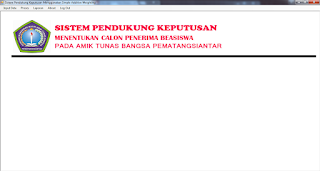


Comments
Post a Comment
Tinggalkan Komentar